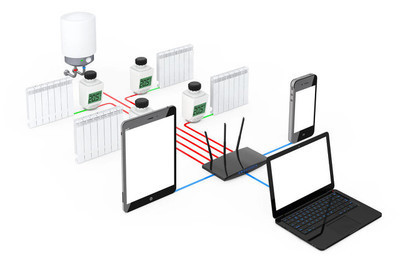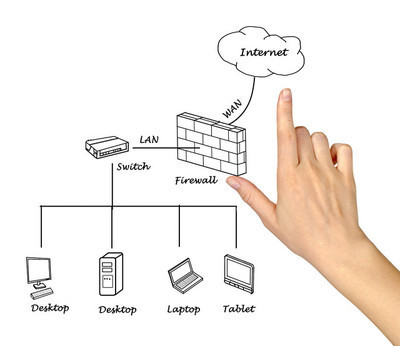| 留言与评论(共有 0 条评论) |
D-Link无线路由器无线桥接怎样设置?
发布时间:2020-03-21

设置D-Link无线路由器无线桥接的具体步骤如下:
1、将电脑与路由器的任意lan口连接,打开浏览器输入192.168.1.1,进入路由器管理页面。点击lan口设置,将lan口ip改为192.168.2.1(最好是与主路由器lan口ip不是同一网段),点击保存,路由器会重新启动。
2、 输入192.168.2.1进入从路由器,点击DHCP服务器设置。将从路由器的DHCP服务选择关闭,然后保存。
3、点击无线设置,设置相应的无线网名称和密码,设置无线信道和模式与主路由器保持一致(这里选择了6和11bgn mixed)。
4、点开应用管理,选择无线桥接,会自动扫描列出所在范围的无线信号,选择主路由器的无线信号名称,点击下一步。
5、输入密码,点击下一步然后保存。
6、此时桥接任务完成,检验是否桥接成功的标志是能否ping通主路由器的网关192.168.1.1。如果ping通则证明桥接成功,如果无法ping通则要重新查看路由器的参数设置是否正确。
这样就解决了“设置D-Link无线路由器无线桥接”的问题。
相关内容推荐:
- 话题列表
- 推荐阅读
-
- 优质推荐
全站搜索